Программа для удаления программ нужна в тех случаях, когда стандартными средствами деинсталлировать что-то не получается. Мы рассмотрим несколько наиболее популярных и простых в использовании таких образцов программного обеспечения.
1. Revo Uninstaller
Revo Uninstaller по праву можно назвать одним из лучших инструментов для полного удаления ПО. Программа обнаруживает даже мельчайшие утилиты, например, расширения в браузере. Здесь есть функция принудительной деинсталляции. Порой Revo Uninstaller может убрать с компьютера то, что другим подобным программам не под силу.
Также здесь есть несколько очень интересных и полезных инструментов. Например, это режим охотника. Представьте себе ситуацию: на экране появляется какое-то непонятное сообщение (по типу «ваш компьютер заблокирован за просмотр порнографии», при том, что пользователь никогда ее не смотрел), вы заходите в Диспетчер задач, но не находите, какой процесс несет ответственность за это. Тогда вы можете запустить Revo Uninstaller, навести прицел на это назойливое окно и увидеть, какой процесс его вызывает, после чего удалить это из системы. Также можно отслеживать все процессы установок, которые запускаются на компьютере (обычно вирусы инсталлируются так, чтобы юзер это не видел).
Как полностью удалить программу с помощью Revo Uninstaller на русском?
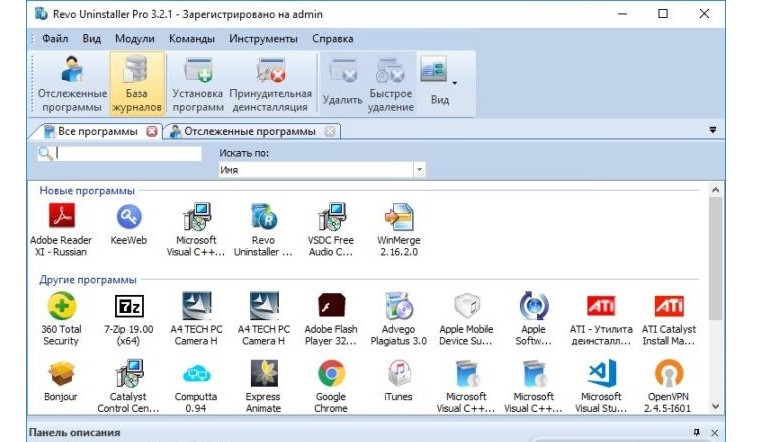
Рис. №1. Revo Uninstaller
Скачать бесплатно на русском Revo Uninstaller можно на официальном сайте, revouninstaller.com.
2. CCleaner
Перед нами многофункциональный набор инструментов, который позволяет видеть системные данные компьютера, чистить реестр, выполнять удаление остатков программ и другого мусора. Также здесь есть функции восстановления системы (при помощи бэкапа) и стирания дисков. Еще одним важным инструментом является просмотр автозагрузки.
В Диспетчере задач на более ранних версиях ОС, чем Windows 10, не отображаются все программы. Этим часто и пользуются злоумышленники. Вирус запускается вместе с системой, но выключить его вы не можете. При помощи CCleaner можно просмотреть, что находится в автозагрузке, выключить какой-то процесс или удалить его. Удобно, что все процессы поделены на разделы.
Совет: Обязательно время от времени запускайте очистку системы от мусора (меню «Очистка») и реестра (меню «Реестр») при помощи CCleaner. Это поможет избежать засорения ОС и более медленной работы компьютера.
CCleaner прекрасно справляется с удалением программ, которые не удаляются. Достаточно лишь открыть меню «Сервис» и нажать «Удаление программ». Благодаря этому вы сможете избавиться от всех вредоносных процессов в вашей операционной системе.
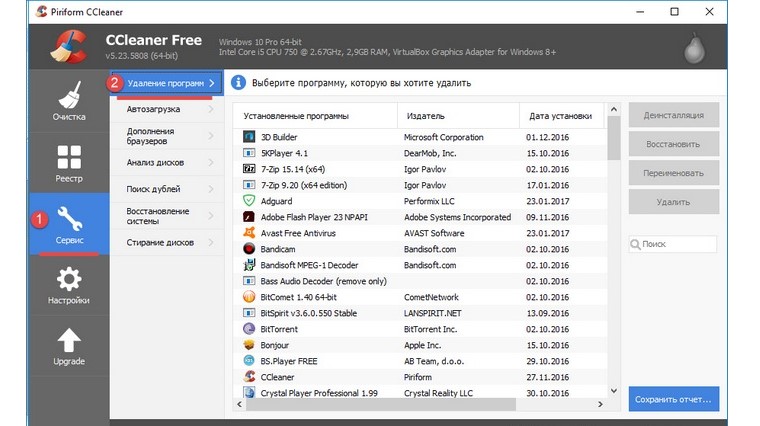
Рис. №2. CCleaner
Скачать ПО бесплатно можно на сайте ccleaner.com.
3. Advanced Uninstaller Pro
Еще один весьма эффективный инструмент в вопросах удаления неудаляемых и ненужных программ. Кроме функции деинсталляции, здесь есть возможности для очистки автозагрузки, реестра, всевозможного мусора вроде временных файлов и кэша, отслеживания любых установок в системе и даже отключения служб Windows.
Интересной функцией Advanced Uninstaller Pro является рейтинг каждой установленной программы. Если вы пользовались тем или иным ПО, вы можете поставить ему оценку, чтобы другие юзеры могли видеть, насколько оно полезно и надежно. Благодаря данному рейтингу очень легко увидеть подозрительные приложения и утилиты, которые, скорее всего, являются вредоносными. У надежных программ всегда высокий рейтинг и убирать их не стоит. Advanced Uninstaller Pro работает только на английском языке, но школьного уровня будет достаточно для понимания значения всех кнопок.
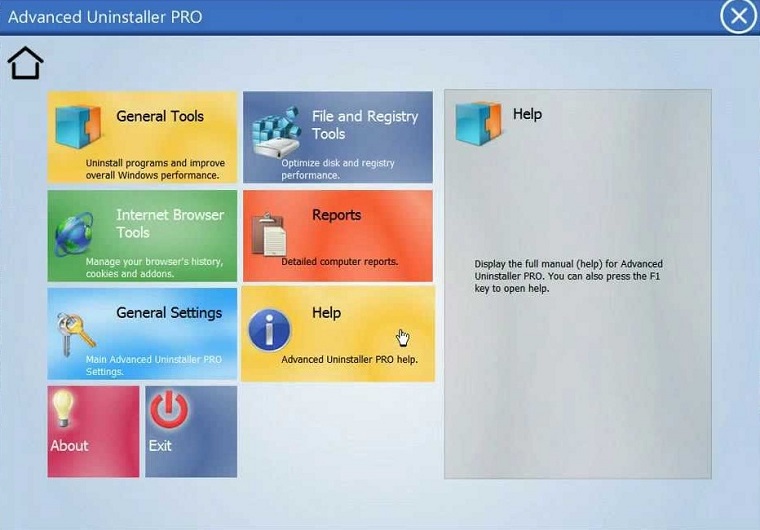
Рис. №3. Advanced Uninstaller Pro
Скачивать программу тоже лучше с официального ресурса, advanceduninstaller.com.
4. IObit Uninstaller
Тоже очень популярный инструмент для удаления того, что не удаляется стандартными способами. Все установленные программы здесь делятся на несколько разделов – «Недавно установленные», «Большие», «Редко используемые», «Обновления Windows». Первый раздел будет очень полезен, ведь если в системе происходят какие-то непонятные процессы (например, возникают те же навязчивые окна), вы сразу можете видеть полный список ПО, которое могло стать причиной этого. А утилиты из раздела «Редко используемые», скорее всего, лучше сразу убрать, чтобы они не занимали память.
В IObit Uninstaller есть стандартное удаление (оно мало чем отличается от того, что есть в Windows), а также «Мощное сканирование». Эта функция находит в системе все остатки удаленных программ и убирает их. Обычно после обычного удаления предлагается использовать это самое мощное сканирование.
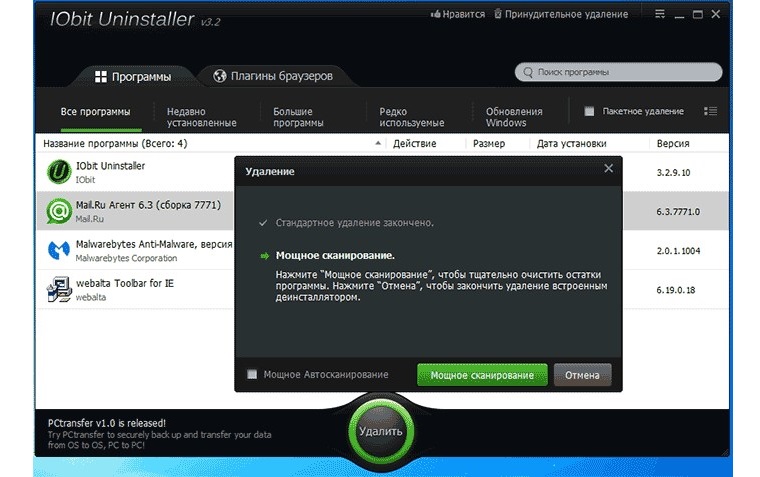
Рис. №4. IObit Uninstaller
Скачать IObit Uninstaller можно на ru.iobit.com.
5. Uninstall Tool
Еще один очень популярный деинсталлятор, который помогает чистить автозагрузку (правда, здесь это называется «Автозапуск»). Есть инструмент для обычного и принудительного удаления. Внизу все установленное ПО тоже делится на разделы – «Системные», «Скрытые», «Windows Storage Apps» (приложения из официального магазина Виндовс) и «Недавно установленные». Это деление также очень удобное, особое внимание вызывают скрытые программы. Их стоит увидеть и, скорее всего, убрать как можно скорее.
Также есть инструмент слежения за установленным программным обеспечением. Он позволяет видеть действия каждого приложения. Благодаря этой функции пользователь может видеть, что стало причиной того или иного явления в системе. Правда, прицел в Revo Uninstaller все-таки более удобен в этом отношении. Отличительной особенностью Uninstall Tool является минималистичный дизайн.
Нет ничего лишнего, но и функций не так много, как в перечисленных выше программах.
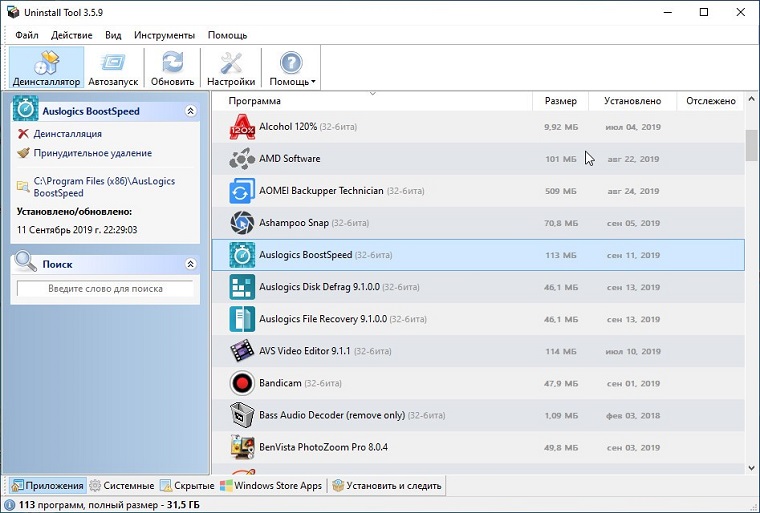
Рис. №5. Uninstall Tool
Скачать Uninstall Tool можно на сайте разработчика, crystalidea.com.
Кстати, существует еще GekUninstaller. Это как бы «младший брат» Uninstall Tool, созданный той же командой разработчиков. В этом ПО нет абсолютно ничего, кроме функции принудительного удаления программ и отображения информации о них (папка, запись в реестре, поиск в Google). Поэтому если вам не нужна чистка системы, деление всех установленных приложений на категории и другие дополнительные функции, вы можете использовать GekUninstaller.
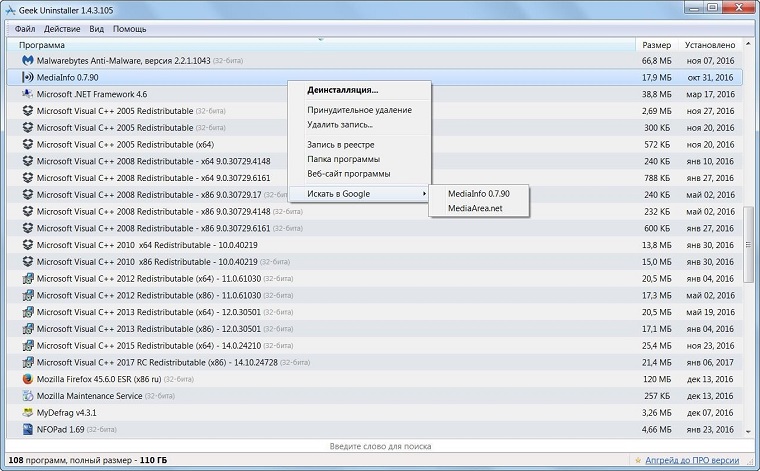
Рис. №6. GekUninstaller
Скачать GekUninstaller лучше на geekuninstaller.com.
6. Soft Organizer
Может, не такая известная программа, но весьма эффективная. Администраторы некоторых известных сайтов с софтом рекомендуют Soft Organizer для работы с установленным на компьютере ПО. Удалить программы, которые не удаляются, здесь можно проще простого. Нужно лишь нажать на нее и кликнуть «Удалить…». При нажатии сразу же отображается информация о программе – количество следов в реестре, на дисках (есть кнопка «Показать следы») и сайт.
Также у Soft Organizer есть собственный рейтинг каждой утилиты. Он составляется на основании оценок других пользователей в интернете. Программы делятся на «Большие», «Новые» и «Часто удаляемые» (у других юзеров). На панели слева можно видеть инструмент для очистки следов удаленных программ и обновления того, что установлено. Отслеживание здесь тоже присутствует, но в платной версии.
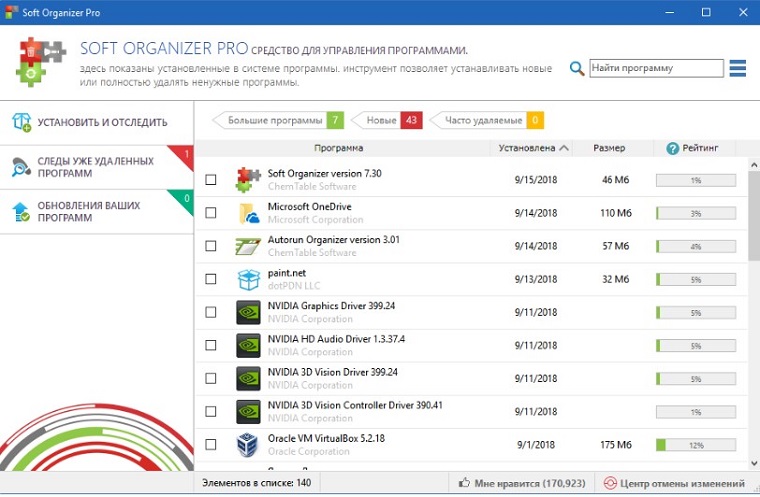
Рис. №7. Soft Organizer
Сайт, где можно скачать Soft Organizer – chemtable.com.
7. Ashampoo Uninstaller
Ashampoo – очень известный производитель софта. Мимо темы удаления разработчики пройти просто не могли. И у них получился довольно качественный Uninstaller. Кроме деинсталляции, есть инструменты для очистки системы от ненужных файлов, кэша, оптимизации реестра, дефрагментации жесткого диска и многое другое.
Всего Ashampoo Uninstaller объединил в себе 12 полезных утилит, в том числе мониторинг ПО. Причем пользоваться ними очень просто. На главном экране есть 4 кнопки и вы можете выбрать то, что нужно. Все отчеты можно сохранять в специальный файл журнала. Картину дополняет очень эффектный интерфейс.
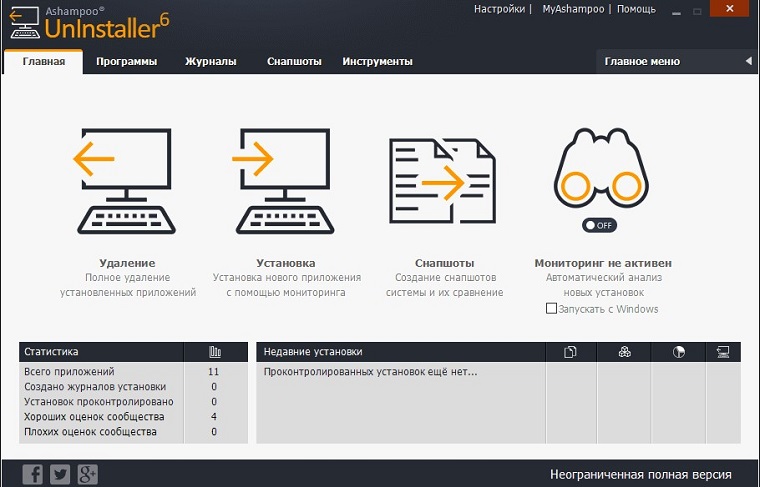
Рис. №8. Ashampoo Uninstaller
Скачать Ashampoo Uninstaller лучше на ashampoo.com.
Программа платная, но после скачивания можно нажать кнопку «Получите бесплатный ключ активации». Эта возможность появилась с 2015 года.
Источник: spacefortech.com
Деинсталлятор программ: обзор лучших, особенности и отзывы пользователей






Многие пользователи ПК ошибочно считают, что если они удаляют ненужный софт с компьютера при помощи стандартных средств, то в системе не остается никаких «хвостов» и остаточных файлов. На самом деле это не так, и в результате подобных действий на диске скапливается лишний «мусор», постепенно замедляющий работу всей ОС. Чтобы таких проблем не возникало и софт удалялся полностью со всеми остаточными файлами, нужно использовать специальные программы-деинсталляторы. А вот какие именно – расскажем ниже.
IObit Uninstaller
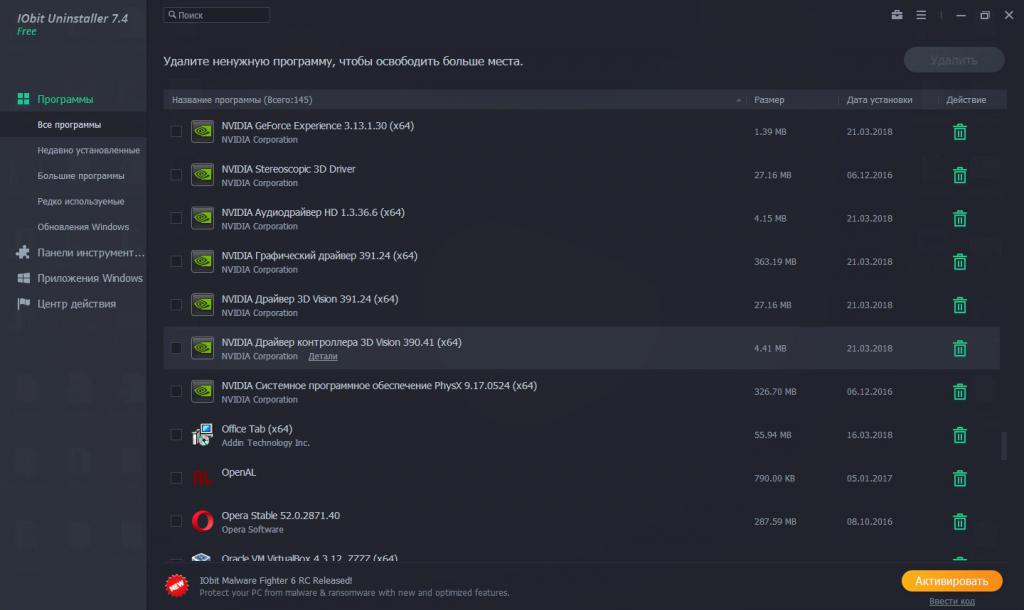
Первая программа, о которой пойдет речь – IObit Uninstaller. Распространяется этот продукт бесплатно, но как это часто бывает, с некоторыми ограничениями по функционалу. Чтобы воспользоваться всеми возможностями программы, придется покупать лицензию на PRO-версию.
Описание и возможности
Интерфейс у программы-деинсталлятора на русском языке. Он очень прост и понятен, так что трудностей в использовании возникнуть не должно. Рабочая область разбита на 2 части. На основной по центру отображается список установленных программ, которые можно удалить. Во второй зоне, что находится слева, расположены вкладки (всего 4), которые позволяют переключаться между типами установленных компонентов, например, программы, приложения для «Виндовс», плагины браузеров и т. д.
Также непременно стоит обратить внимание на меню «Инструменты». Находится оно в правом верхнем углу. Там тоже есть несколько очень полезных функций.
Если говорить о возможностях IObit Uninstaller, то тут все просто. Программа позволяет очень быстро удалять весь ненужный софт всего в пару кликов мышкой. Всего-то нужно выбрать желаемое ПО, нажать на иконку корзины и в появившемся окне выставить галочку «Автоматически удалять остаточные файлы», после чего запустить удаление. Программа самостоятельно выполнит все нужные действия, а также удалит остаточные файлы, папки и записи в реестре.
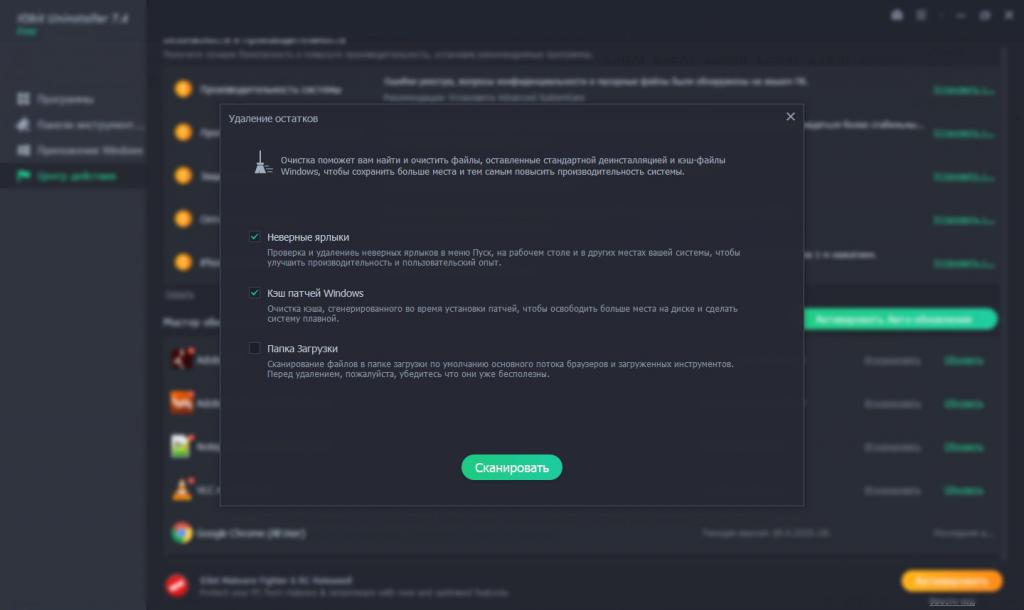
Переключаясь между вкладками, можно удалять не только установленные программы и игры, но и обновления системы, различные тулбары для браузеров, приложения «Виндовс» и многое другое.
На случай, если что-то удаляться не хочет, можно воспользоваться функцией принудительного удаления. Находится она в меню инструментов. Там же есть и очистка системы от пустых папок и дополнительного мусора.
Отзывы
Отзывы пользователей о деинсталляторе программ IObit Uninstaller в целом положительные. Отмечается простота интерфейса, легкость в использовании и эффективность. К недостаткам можно отнести только наличие ограничений в пробной версии и дорогую лицензию.
Revo Uninstaller
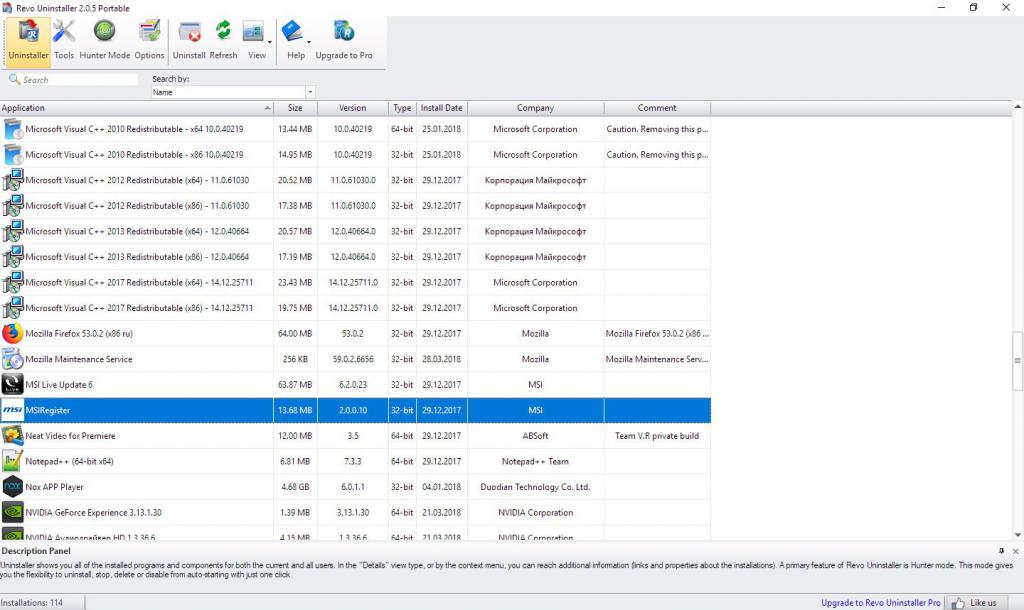
Следующий деинсталлятор программ для Windows – Revo Uninstaller. Данная программа является очень популярной среди пользователей, в первую очередь благодаря скорости работы и простому понятному интерфейсу. Еще одним плюсом является то, что Revo даже не обязательно устанавливать – на сайте разработчика присутствует портативная, полностью рабочая версия. Скачать Revo Uninstaller можно бесплатно, но придется смириться с ограничениями во Free-версии.
Описание программы и ее возможности
Revo Uninstaller имеет очень простой интерфейс, который значительно отличается от того, что было в предыдущей программе. По умолчанию интерфейс имеет английский язык, но его легко можно изменить в настройках.
Сверху, как несложно догадаться, находится панель инструментов, на которой находятся все необходимые функции для полного удаления лишнего софта. Под панелью расположена зона со списком всех установленных программ. В отличие от IObit, здесь нет возможности переключаться между установленным ПО, обновлениями системы и приложениями «Виндовс».
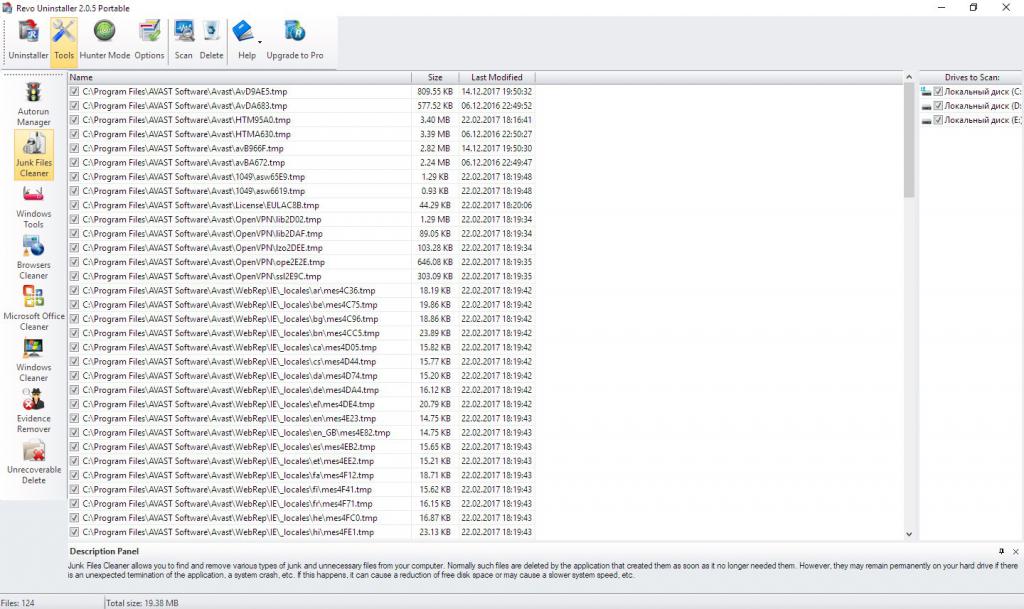
Теперь что касается возможностей Revo. Программа позволяет удалять весь ненужный софт вместе с остаточными файлами, папками и прочим мусором. При запуске мастера удаления обязательно создается точка восстановления системы, на случай отката. По завершении деинсталляции пользователю на выбор доступно 3 варианта поиска и очистки от остаточных файлов.
Кроме обычного удаления, программа имеет в запасе набор из 8 полезных утилит. Можно, например, настроить автозапуск программ, очистить систему от мусора, выполнить очистку браузеров и многое другое.
Если же говорить об ограничениях, то единственное, чего не хватает бесплатной версии – это принудительного удаления, множественного удаления программ за 1 раз и расширенного сканирования.
Отзывы о программе
Отзывы о деинсталляторе программ Revo Uninstaller показывают, что данный софт имеет очень хорошие и широкие возможности по удалению лишнего ПО вместе со всеми остаточными файлами. Основным недостатком программы, по сути, является ограниченный функционал бесплатной версии. Пользоваться, конечно, можно, но некоторых фишек все равно не хватает.
Uninstall Tool
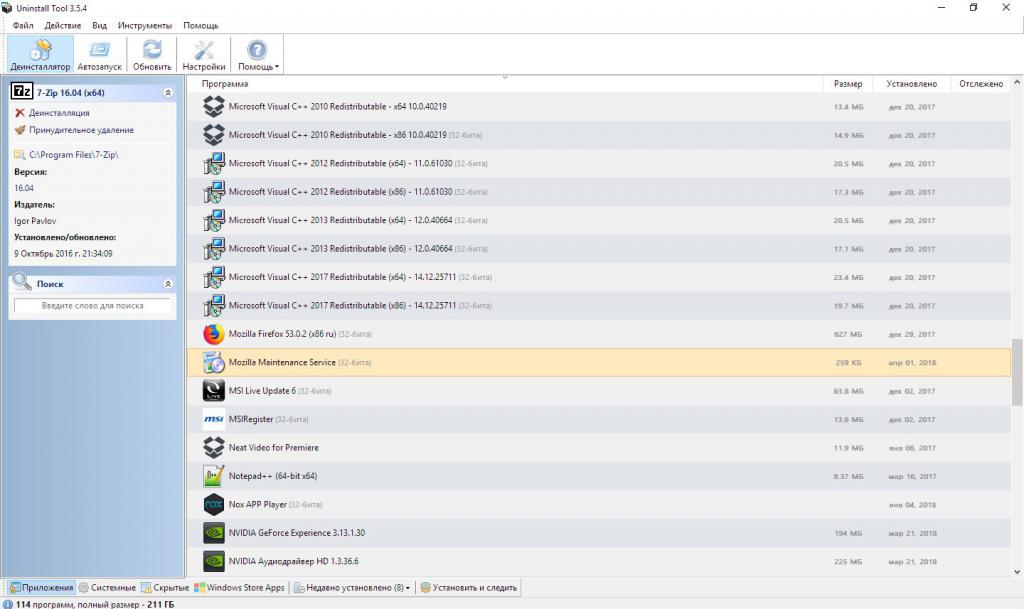
Ну и завершает список лучших программ-деинсталляторов для Windows 7, 8 и 10 версий Uninstall Tool. Данная программа пользуется не меньшей популярностью, чем две предыдущие. Скачать ее можно с официального сайта, причем бесплатно. Функционал тоже не ограничен, однако есть одно но – пробный период пользования составляет 30 дней. По истечении этого срока пользователю придется купить лицензию или же искать замену.
Описание Uninstall Tool и возможности программы
Интерфейс у деинсталлятора для удаления программ с компьютера Uninstall Tool очень схож с Revo. Сверху находится панель инструментов, под ней – список установленных программ. Заметные отличия все же есть, например, 5 переключаемых вкладок в нижней части интерфейса. По сути, это аналог того, что есть в IObit, только сделано все немного иначе.
Панель инструментов, кстати, абсолютно не представляет интереса. На ней нет каких-то кнопок, отвечающих за дополнительные утилиты или возможности. Все, что привлекает внимание на панели – это кнопка «Деинсталляция». «Автозапуск», по сути, тоже не несет никакой пользы, поскольку отображаются там далеко не все программы.
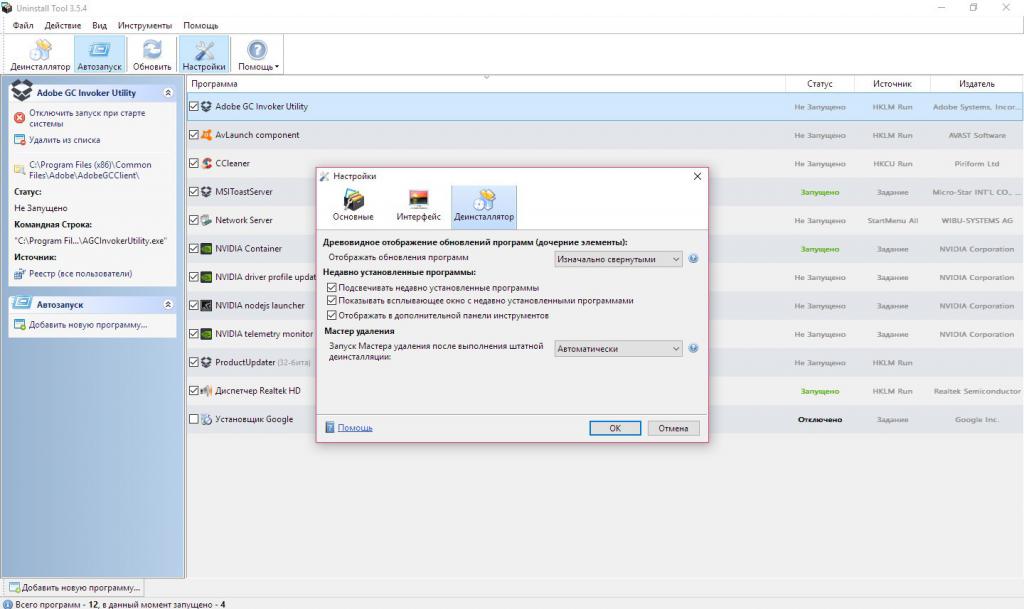
Теперь о возможностях. Программа позволяет удалять любое ненужное ПО всего в пару кликов. Принцип тут такой же, как у IObit – выбирается ненужный софт, после чего необходимо нажать на кнопочку «Деинсталляция» с левой стороны. Uninstall Tool самостоятельно выполнит все нужные действия, после чего запустится мастер удаления остаточных файлов. Если вдруг деинсталляция отработала некорректно или что-то не получается, можно запустить принудительное удаление.
Также, нажав правой кнопкой мыши на любой из программ, можно выполнить удаление отдельных элементов, например записей в реестре.
В принципе, больше тут сказать нечего. Функционал у программы очень слабый, но зато основные возможности на высоком уровне.
Отзывы о Uninstall Tool
Как показывают отзывы пользователей, деинсталлятор программ Uninstall Tool очень хорошо справляется со своими прямыми обязанностями. Программа корректно удаляет не только ключевую цель, но и все остаточные файлы, папки и записи в реестре. Скорость работы на хорошем уровне. К минусам можно отнести отсутствие дополнительных утилит и всего лишь 30-дневный срок использования.
Источник: fb.ru
Программы для полного удаления программ и их следов
Каждый пользователь ПК замечал, что со временем операционная система начинает занимать все больше места на диске и работает медленнее. Одна из причин такой ситуации – «засорение» диска и реестра остатками удаленных программ. Даже интегрированный инструмент-деинсталлятор не всегда полностью удаляет «хвосты» за софтом.
Для того, чтобы процесс очистки проходил максимально корректно, созданы специальные программы-деинсталляторы. В большинстве случаев они следят за процессом установки и мониторят директории, которые занимают библиотеки приложений. Также они задействуют собственные алгоритм для максимально качественного поиска и ликвидации остатков.
В данном обзоре мы узнаем особенности деинсталляторов, оценим по основным критериям и посмотрим на их характеристики.
| IObit Uninstaller | Да | Да | Нет | Нет | Нет | Нет | Да | Free |
| PC Decrapifier | Да | Нет | Нет | Нет | Нет | Нет | Нет | Free for home users |
| Uninstall Tool | Да | Да | Нет | Да | Да | Нет | Да | Trial |
| Your Uninstaller | Да | Да | Да | Да | Да | Да | Нет | Trial |
| Revo Uninstaller | Да | Да | Да | Да | Да | Нет | Да | Trial |
| Advanced Uninstaller PRO | Да | Да | Да | Да | Нет | Нет | Да | Trial |
В начале рассмотрим программы для удаления программ и их следов с возможностью скачивания и бесплатного использования в течение нелимитированного периода.
Источник: www.softhome.ru